Wie richtet man Mac Filtering auf dem Router (blaue Benutzeroberfläche) ein, um die an den Range Extender angeschlossenen Geräte zu steuern?
Einige Kunden versuchten, Mac Filtering auf dem Hauptrouter einzurichten, um die mit dem Range Extender verbundenen Clients zu steuern, aber sie fanden schließlich heraus, dass ihre Einstellungen nicht normal funktionierten. Hier erklären wir den Grund und stellen die detaillierten Schritte vor, damit es funktioniert.
Hinweis: Dieser Artikel gilt nur für Range Extender, die im Proxy-Modus arbeiten. Die meisten Range Extender arbeiten standardmäßig im Proxy-Modus. Für einige ältere Versionen von Range Extendern gibt es verschiedene Modus und der Proxy-Modus kann manuell ausgewählt werden.
Wir nehmen RE305 und Archer C3150 als Vorführung.
Bevor wir anfangen:
Bitte stellen Sie sicher, dass Ihr Range Extender erfolgreich mit dem Router verbunden ist.

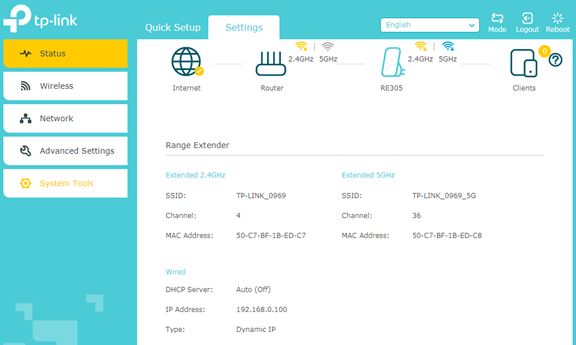
1. Die Besonderheit des Proxy-Modus:
Im Proxy-Modus ersetzt Range Extender die MAC-Adresse jedes seiner Clients durch eine virtuelle MAC-Adresse, die automatisch von Range Extender generiert wird. So nimmt der Router die virtuelle MAC-Adresse der Clients als ihre reale MAC-Adresse, so dass wir die virtuellen MAC-Adressen dieser Clients in die MAC-Filterung des Routers anstelle ihrer realen MAC-Adressen eingeben müssen. Durch den Vergleich der folgenden Bilder können Sie den Prozess besser verstehen.
a. Bitte überprüfen Sie die MAC-Adresse Ihres Computers wie folgt. Hier ist die tatsächliche MAC-Adresse Ihres Computers (94-DE-80-57-AD-E1).
Hinweis: Es gibt zwei Formate für die MAC-Adresse: 94-DE-80-57-AD-E1, or 94:DE:80:57:AD:E1


b. Überprüfen Sie dann die MAC-Adresse Ihres Computers, die auf der Webseite Ihres Routers angezeigt wird (auf der DHCP-Client-Liste oder der Statistik-Liste). Hier ist die virtuelle MAC-Adresse Ihres Computers (52:C7:BE:57:AD:E1).
Hinweis: Sie können die virtuelle MAC-Adresse des Clients auch in der Liste der wireless-Statistiken finden, da der Client mit RE verbunden ist, das drahtlos mit dem Router verbunden ist, so dass sie auch in der Wireless-Statistik angezeigt wird.

c. Jetzt können Sie sehen, dass der Router nur die virtuelle MAC-Adresse Ihres Computers sehen kann, aber keine echte MAC-Adresse. Aber es gibt eine wichtige Sache, die Sie beachten sollten, nämlich dass die letzten 24 Bits der virtuellen MAC-Adresse jedes Clients genau die gleichen sind wie die letzten 24 Bits der realen MAC-Adresse des Clients.
Sie können die Regel leicht finden, indem Sie die tatsächliche MAC-Adresse des obigen Computers (94:DE:80:57:AD:E1) mit seiner virtuellen MAC-Adresse (52:C7:BE:57:AD:E1) vergleichen.
2. Findet die virtuelle MAC-Adresse von RE und dem mit RE verbundenen Client:
a. Überprüfen Sie die tatsächliche MAC-Adresse Ihres Client-Geräts und notieren Sie sie. Sie brauchen es, um die virtuelle MAC-Adresse des Client-Geräts zu finden. Auf der Rückseite Ihres Range Extenders finden Sie die MAC-Adresse.
b. Melden Sie sich in der Web-GUI Ihres Routers an und wählen Sie Erweitert ->Wireless ->Statistics, Sie können die MAC-Adressen der Geräte sehen, die Ihrem Router zugeordnet sind.
Wenn Sie diese MAC-Adressen mit der MAC-Adresse (50:C7:BF:1B:ED:C6) auf der Rückseite Ihres Range Extender vergleichen, können Sie leicht feststellen, dass "52:C7:BE:1B:ED:C6" und "52:C7:BE:1B:ED:C7" die MAC-Adressen Ihres Range Extender sind, die Ihrem Router zugeordnet sind.
Sie können die virtuelle MAC-Adresse des Clients (52:C7:BE:57:AD:E1) leicht finden, indem Sie sie mit seiner realen MAC-Adresse (94:DE:80:57:AD:E1) vergleichen.
Hinweis: Für Dual-Band Range Extender, obwohl er mit dem Router auf Single-Band 2,4GHz oder 5GHz verbunden ist (nur 2,4G oder 5G LED leuchtet), kann er immer noch mit dem Router auf anderem Band verhandeln, daher wird empfohlen, diese beiden MAC-Adressen des Range Extenders in die MAC-Filterliste aufzunehmen.


Hinweis: Wenn Sie keine Ahnung haben, wie Sie die Wireless-Statistik Ihres Routers überprüfen können, wenden Sie sich bitte an den Hersteller Ihres Routers.
3. MAC-Filterung konfigurieren (White List): Erlauben Sie den WLAN-Zugriff nur von den Geräten in der folgenden Liste.


a. Melden Sie sich bei der Web-GUI des Routers an und wählen Sie Erweitert ->Wireless ->Mac Filtering->Hinzufügen. Geben Sie dann die virtuelle MAC-Adresse Ihres PCs ein, aktivieren Sie diesen Eintrag und klicken Sie dann auf OK.


b. Klicken Sie erneut auf Hinzufügen und geben Sie die MAC-Adressen Ihres Range Extenders ein.


c. Aktivieren Sie nun " WLAN-Zugriff nur von den Geräten in der untenstehenden Liste zulassen " und klicken Sie auf Speichern. Aktivieren Sie " Wireless MAC Filtering aktivieren ". Dann kann nur der Computer, den Sie in der Liste angegeben haben, auf das Internet zugreifen.


Weitere Details zu den einzelnen Funktionen und Konfigurationen finden Sie im Download Center, wo Sie das Handbuch Ihres Produkts herunterladen können.
Finden Sie diese FAQ hilfreich?
Mit Ihrer Rückmeldung tragen Sie dazu bei, dass wir unsere Webpräsenz verbessern.
Von United States?
Erhalten Sie Produkte, Events und Leistungen speziell für Ihre Region